Cómo añadir clips a su proyecto de iMovie
iMovie es un software de creación y edición de películas Mac OS X Snow Leopard. Puede agregar clips a su proyecto iMovie mediante el panel Proyecto, que muestra los medios de comunicación que ha añadido a su proyecto hasta el momento, lo que le permite reorganizar los clips, títulos, transiciones, y las imágenes fijas en la película. También puede utilizar panel Evento de iMovie, que muestra sus videoclips dispuestos por Evento (la fecha en que fueron fusilados o la fecha en que fueron importados), que actúa como repositorio de código fuente para todos sus clips. Películas sacaron a iMovie, importado en iPhoto, o añadido manualmente desde el Finder aparecen aquí.
Conteúdo
Para agregar un clip a su película, siga estos pasos:
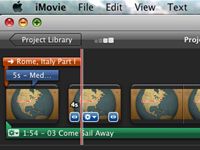  Agrandar Agrandar1 Ver una vista previa del vídeo.Mueva el puntero del ratón a través de los clips en el panel Evento. | 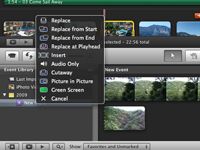  Agrandar Agrandar2 Seleccione el clip.Para seleccionar un clip completo, correcto; haga clic en la miniatura del clip y elija Seleccionar Todo el videoclip en el menú que aparece. Para seleccionar una parte de un clip, arrastre el cursor del ratón sobre la miniatura. Un marco amarillo aparece alrededor de la selección. Para cambiar la duración del vídeo seleccionado, arrastre los controladores que aparecen a cada lado. Si comete un error al seleccionar el vídeo, haga clic en cualquier espacio vacío en el panel Evento para quitar el marco de selección y vuelva a intentarlo. | 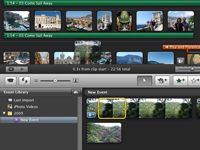  Agrandar Agrandar3 Arrastre la selección del panel Evento al lugar que le corresponde en el panel Proyecto.Como alternativa, puede pulsar la tecla E o haga clic en el botón Agregar al proyecto (el primer botón de la barra de herramientas de edición). Haga esto varias veces, y usted tiene una película, que has creado al igual que los editores de edad utilizados para al trabajar con fragmentos de películas reales. |
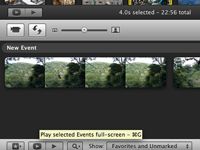  Agrandar Agrandar4 Revise su trabajo.iMovie ofrece dos botones de la pantalla de juego completos: uno bajo la biblioteca de eventos y uno bajo la biblioteca de proyectos. Seleccione el proyecto o evento que desea reproducir y, a continuación, haga clic en el botón correspondiente (o pulse Comando + G). También puede optar por Vista-Play Pantalla completa para ver la selección. Pulse la barra espaciadora para hacer una pausa y pulse Esc para volver a iMovie. También puede mover el puntero del ratón para mostrar una tira de película que puede hacer clic para saltar hacia adelante o hacia atrás en el proyecto o evento. Para reproducir una selección desde el principio, pulse (la barra que se inclina hacia la izquierda). | 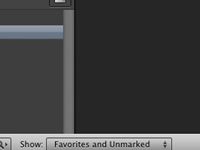  Agrandar Agrandar5 Aceptar o rechazar los segmentos de video.iMovie 09 funciones favoritas y Rechazado marcos, lo que le permite ver y utilizar su mejor trabajo de cámara (e ignorar las cosas peor). Para marcar un video, seleccione una gama de marcos o un clip y luego haga clic en el botón Marcar como favorito en la barra de herramientas de edición. Haga clic en el botón Rechazar para ocultar el vídeo o fotogramas seleccionados de la vista. (Siempre se puede desmarcar una escena favorita o Rechazado usando el botón Desmarcar en la barra de herramientas de edición.) |






